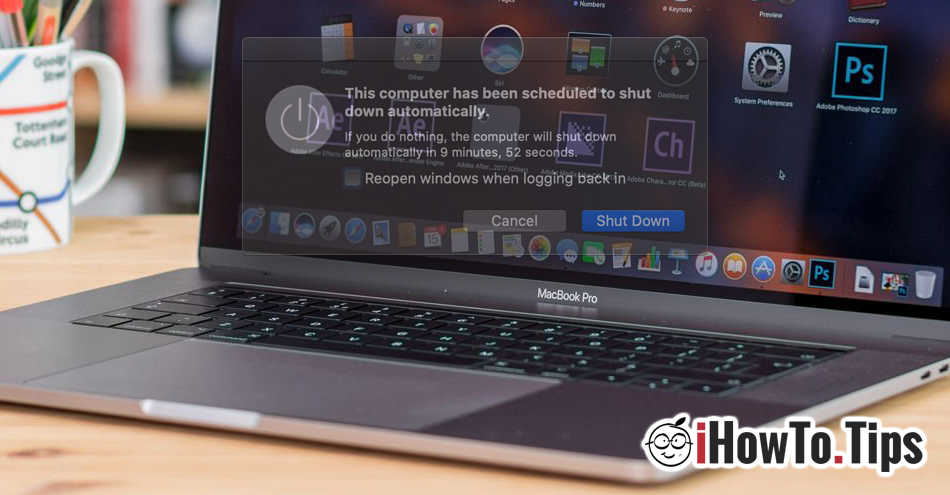אפשרות שימושית מאוד למי שעובד מרחוק על Mac, היא האפשרות להגדיר מרווחי זמן מסוימים שבהם Mac / MacBook כדי לפתוח את עצמו (תזמן אתחול), כדי להפעיל מחדש, כדי להזין את "sleep" או לעצור (לסגור).
שימושי לא פחות הוא פונקציית תכנות קרובה / פתוחה Mac וכשאתה נותן לו להפעיל תהליכים שדורשים זמן ואתה רוצה שהוא ייסגר מעצמו בזמן המשוער שלך.
כיצד לתכנת א Mac לסגור או לפתוח בכוחות עצמו בשעות מסוימות או בימים מסוימים - לוח זמנים להפעלה
קודם כל, אם אתה רוצה לתכנת MacBook להיפתח מעצמו בזמן מסוים, עליך לקחת בחשבון שהדש פתוח. זה לא יתחיל בזמן המתוכנן אם השסתום סגור.
1. אנחנו הולכים לתפריט Apple → System Preferences → חיסכון באנרגיה.
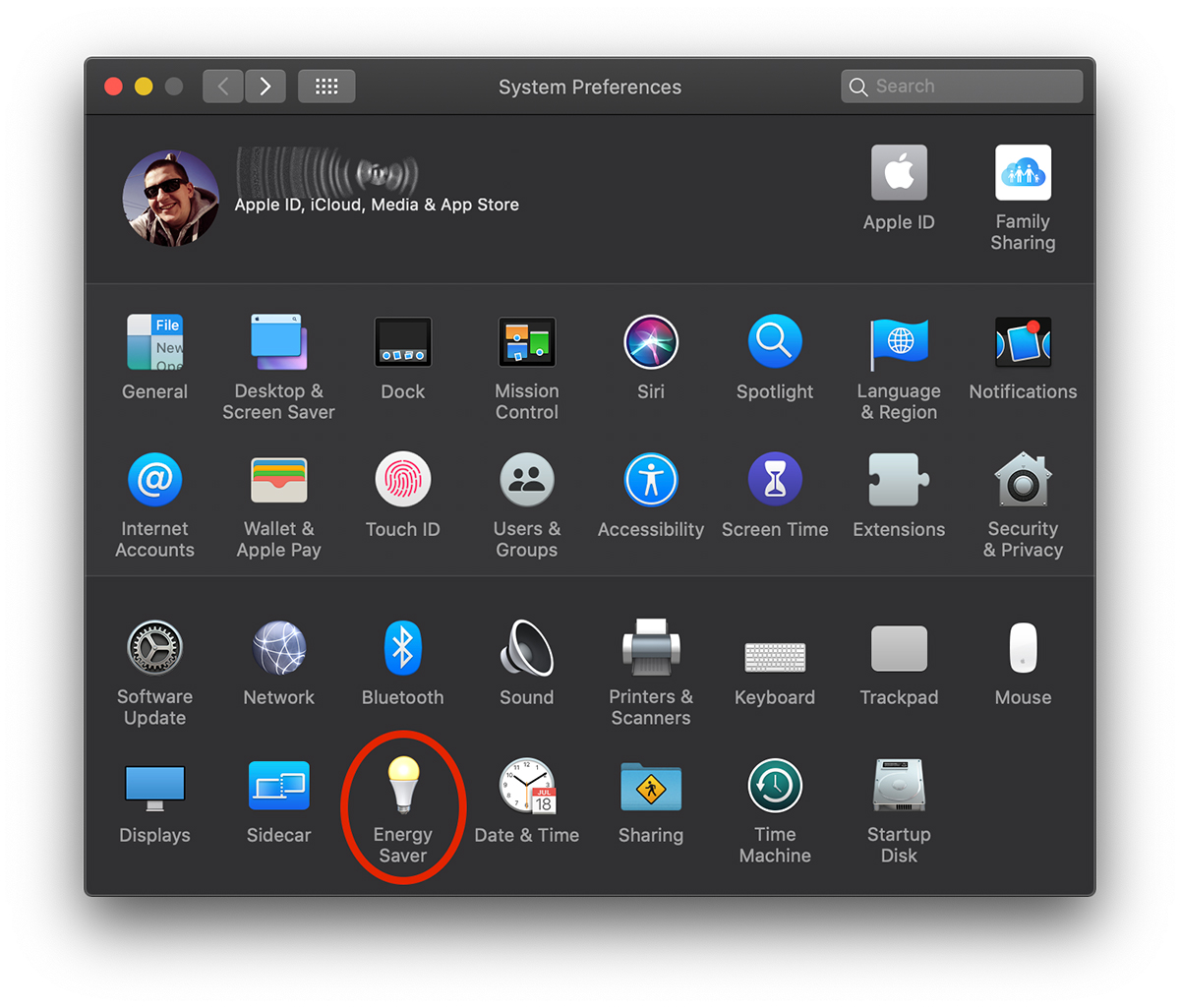
2. בהגדרות "חיסכון באנרגיה" עבור לתחתית החלונית לאפשרות "לוח זמנים ..."
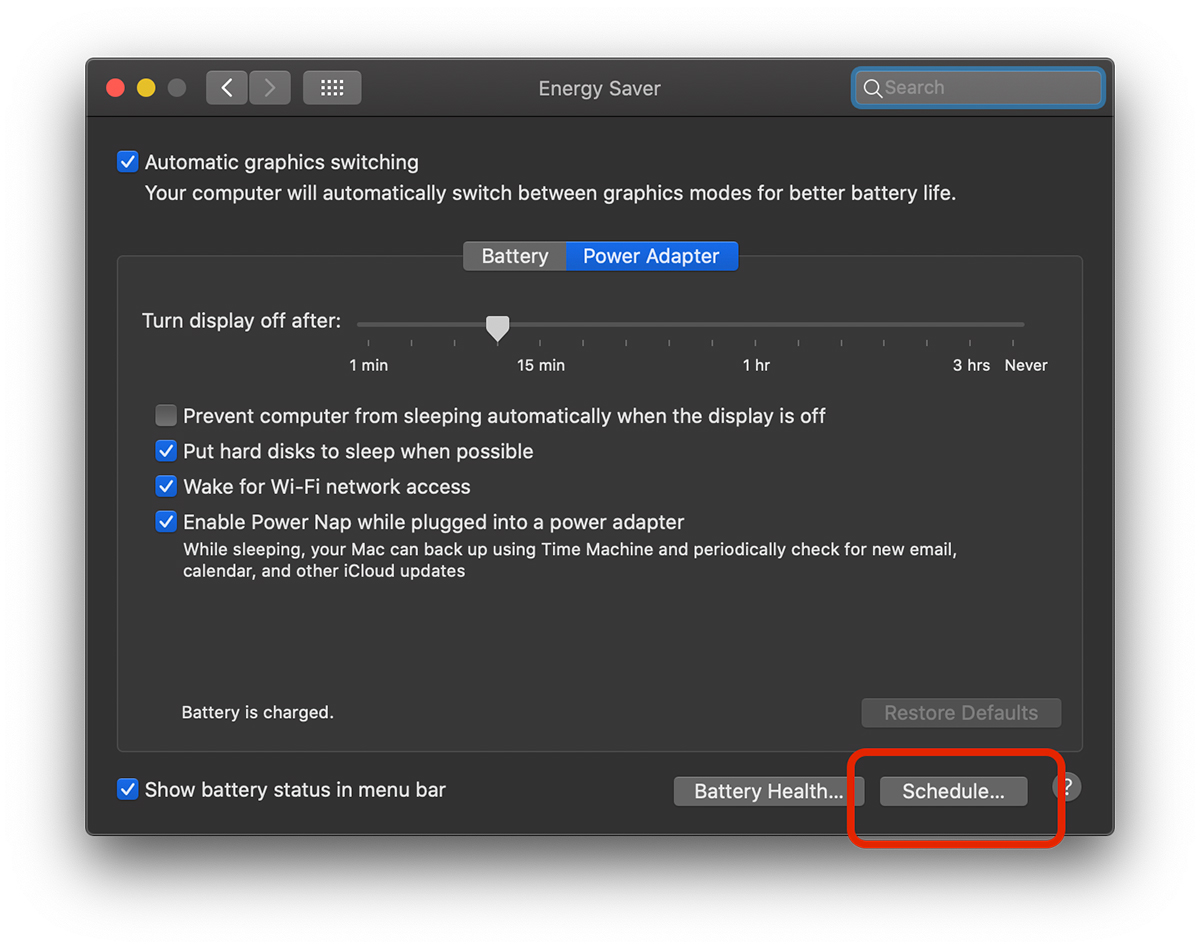
3. מתוך "לוח זמנים"אנחנו יכולים לבחור שתי פעולות מתוזמנות. פְּתִיחָה Mac בזמן מסוים, עם אפשרות לקבוע יום מסוים בשבוע, ימי עבודה או סופי שבוע.
פעולה שנייה מאפשרת לנו לעשות זאת אנו קובעים זמן מסוים בו Mac / MacBook לסגור (כיבוי) כדי להיכנס ל"Sleep" או כדי להפעיל מחדש.
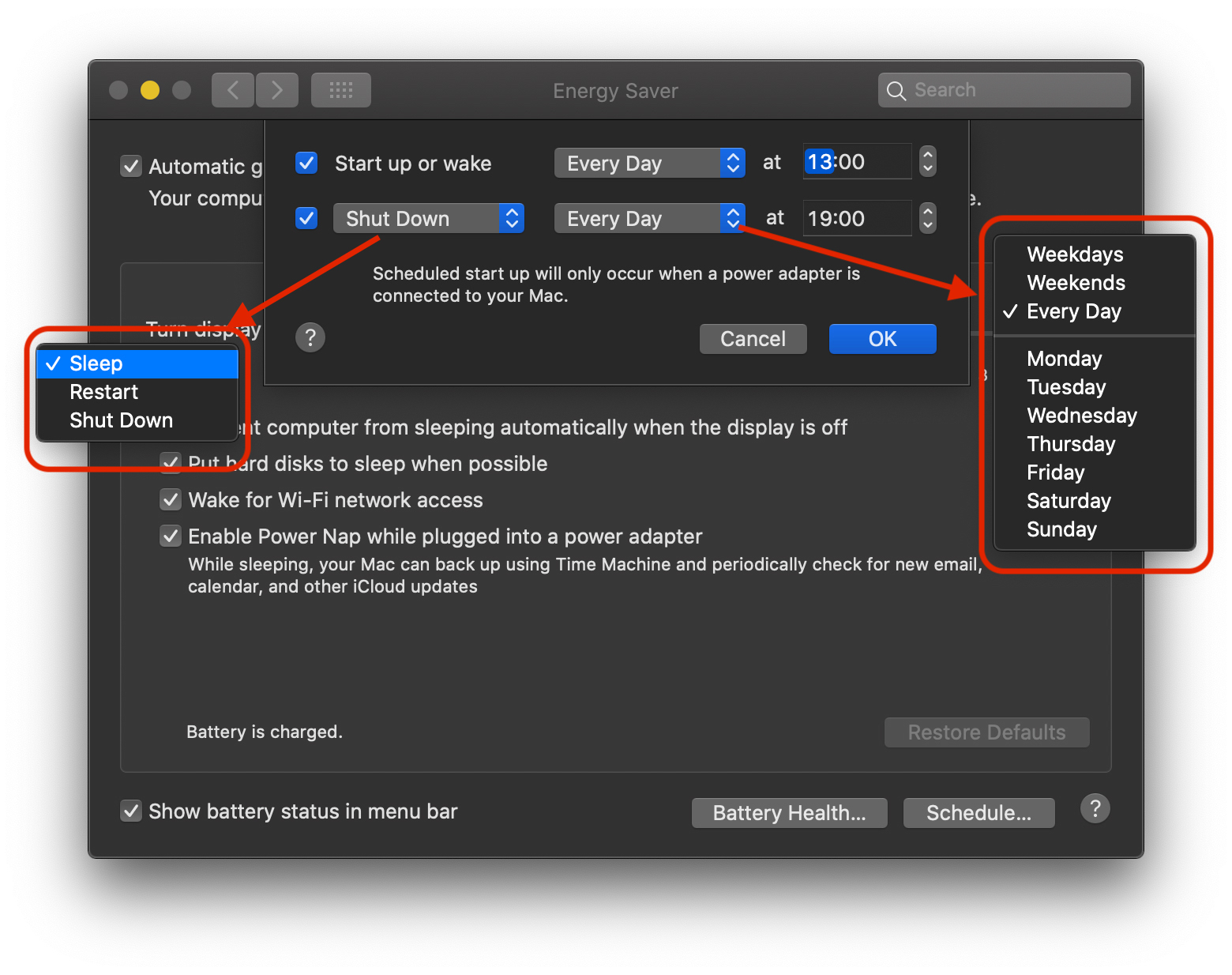
לחץ על "אישור" לאחר ביצוע הגדרות התכנות סגירה / התחלה אוטומטית Mac או MacBook.
אם אתה עובד בזמן הכיבוי המתוכנן, תיבת דו-שיח תופיע על המסך המזהירה אותך שה-Mac עומד להיסגר
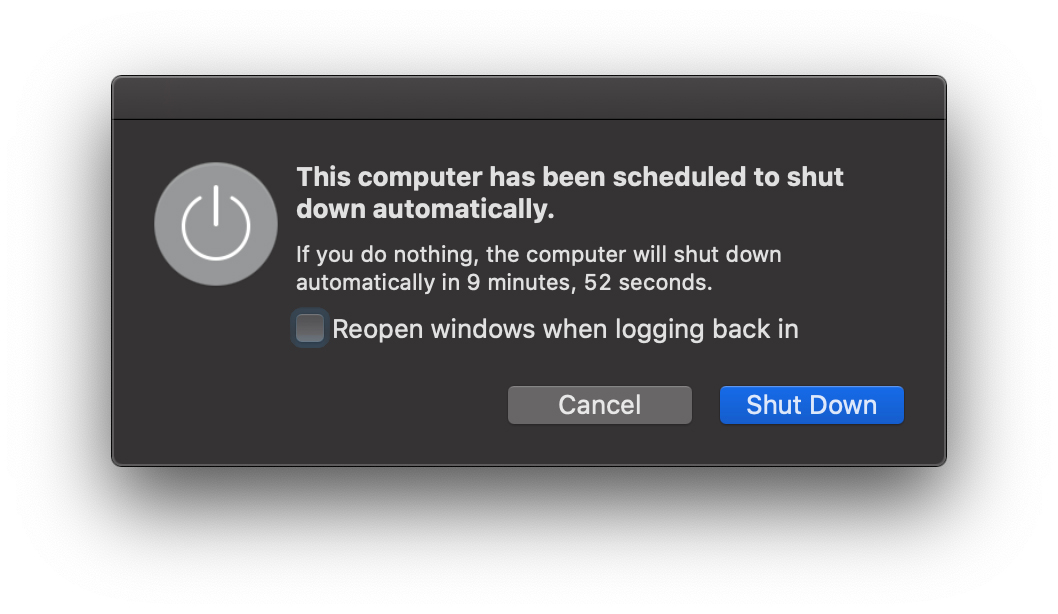
אתה יכול לעצור את הפעולה הזו בלחיצה פשוטה על כפתור "ביטול".
"לוח זמנים" הוא אפשרות שימושית מאוד להגנה על הסוללה. אם תשאיר את ה-MacBook שלך פתוח כדי להשלים את ההורדה, תוכל לתכנת אותו להיסגר אוטומטית בזמן שבו ההורדה מוערכת להסתיים.